Tiktok on alusta, jossa nerokkuus kohtaa, koska sovelluksessa on laaja valikoima suodattimia ja tehosteita. Joten jos haluat testata sovellusta, joka tarjoaa rajattomasti tapoja luoda luovaa lähestymistapaa videoihin kuin Instagramissa, tämän sovelluksen valitseminen saattaa olla oikea valinta. Oletko valmis tallentamaan videon Tiktokille? Yksi asia on varma; sinun on ensin valittava suodatin tai tehosteet, joilla haluat tehdä videosta näyttävämmän videoiden silmissä. Kokosimme tänne tiedot, jotka sinun tulee tietää, kuten parhaat käytettävät Tiktok-suodattimet ja tehosteet, täydellisen opetusohjelman Tiktok-suodattimen poistaminen, ja paljon muuta!
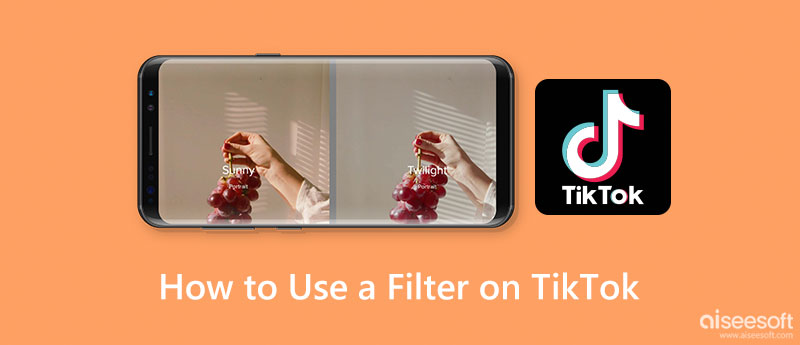
Sad Face Filter Tiktokissa on yksi käytetyimmistä suodattimista, joka on levinnyt mainitulla alustalla. Jos olet aktivoinut tämän suodattimen, voit nähdä ihmisten kasvot ikään kuin he olisivat aikeissa itkeä äänellä.
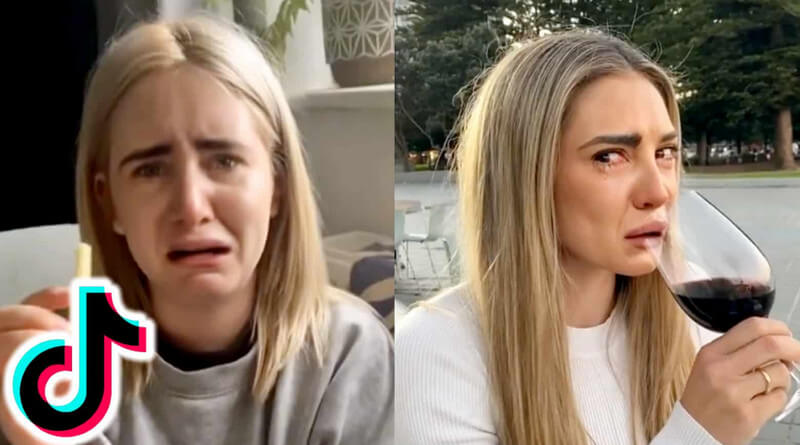
Mitä jos elät 2D-maailmassa? Miltä kasvosi näyttäisi? Sarjakuvasuodatin Tiktokissa auttaa sinua saavuttamaan tämän tavoitteen helposti. Tämä suodatin tunnistaa helposti kasvojen luonteen, jotta voit muuttaa ne animaatioksi. Jotkut täällä olevista suodattimista ovat sellaisia, joita haluaisit, jos olisit Disney-prinsessa.
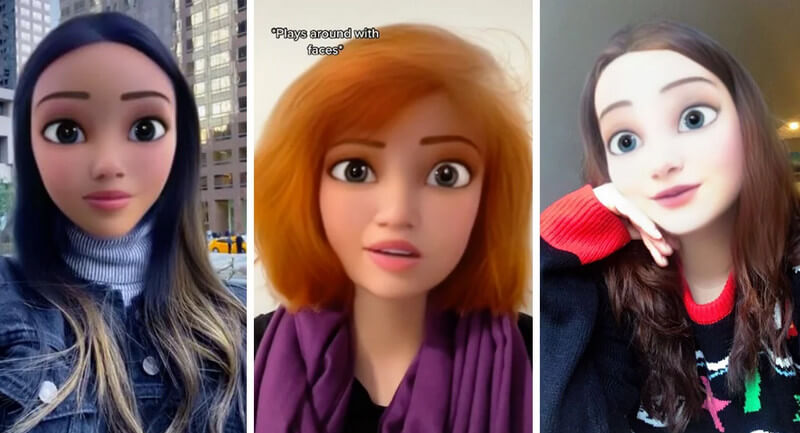
Onko hän Hulk, suosikki ihmehahmosi? No, voit saavuttaa vihreän vahvan tytön ilmeen käyttämällä She-Hulk-suodatinta Tiktokissa, jos haluat, ja näyttää maailmalle kuinka vahva olet.
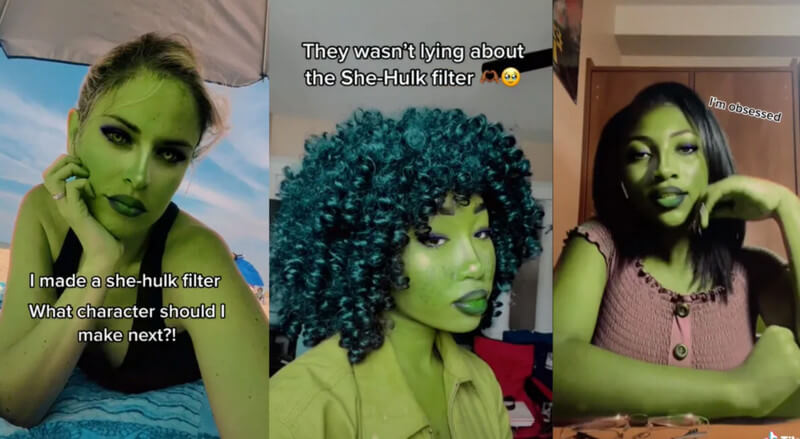
Haluatko nähdä, millaisena ihmiset näkevät sinut? Käytä käänteistä suodatinta Tiktokissa, koska ihmiset näkevät sinut sellaisena. Kokeile tätä suodatinta nähdäksesi, oletko symmetrinen molemmilta puolilta; kuten sanotaan, suhteellinen ulkonäkö vastaa houkuttelevuutta.
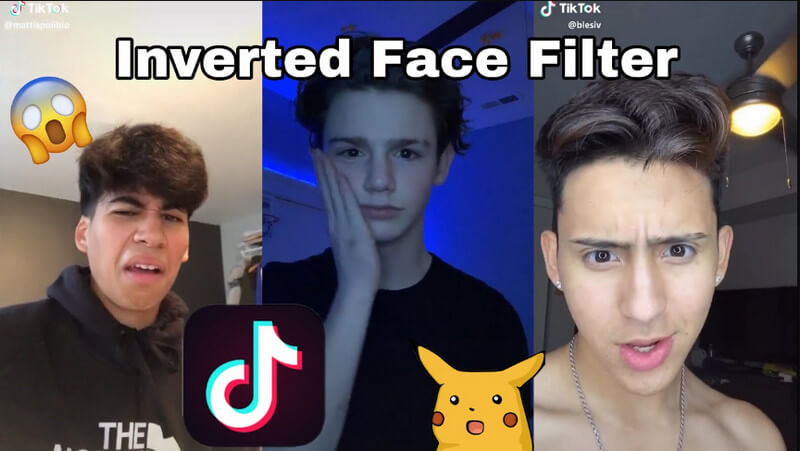
Eikö sinulla ole tarpeeksi aikaa viimeistellä kulmakarvasi? Vai haluatko nähdä, sopiiko haluamasi kulmakarva sinulle? Oli syy mikä tahansa, voit käyttää Tiktok kulmakarvasuodatinta, jotta sinun ei tarvitse korjata kulmakarvojasi ja valita sovelluksessa saatavilla olevia muunnelmia.
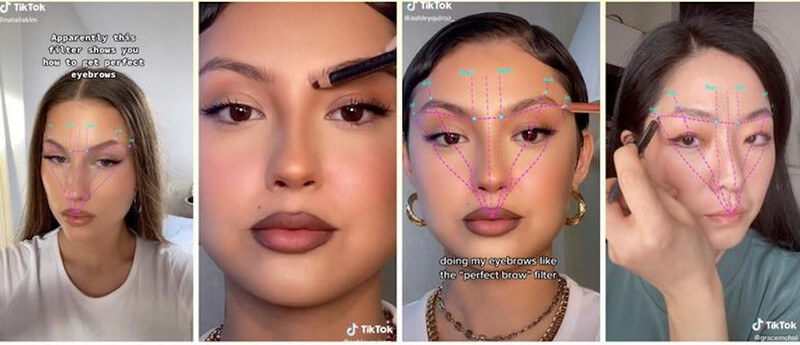
Haluatko tietää, missä todellinen planeettasi on? Tiktokin planeettasuodatin valitsee satunnaisesti planeetan, joka kertoo minne kuulut. Mutta kuka tietää, ehkä se on syntymäpaikkasi! Kiusoittelen vain!
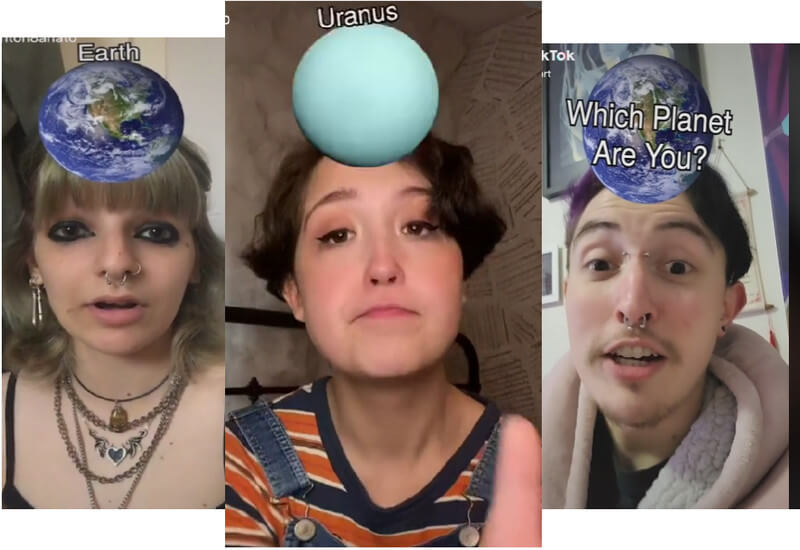
Olla ainutlaatuinen! Kuten monet sanovat, jokainen kääntää päänsä punaiseen naiseen. Onneksi Tiktokin punainen mekkosuodatin on kokovartalosuodatin, jonka avulla käyttäjät voivat käyttää punaista mekkoa ja tallentaa sen.

Ovatko anime ja sarjakuvat sama asia? Ne eivät ole kulttuurista alkuperää. Mutta kuka tietää, miltä näyttäisit, jos olisit animehahmo tarinassasi? Siksi Tiktokin animesuodattimesta tuli suuri hitti, koska se muuttaa kasvot animoiduiksi hahmoiksi, kuten se piirretään vain mangassa.
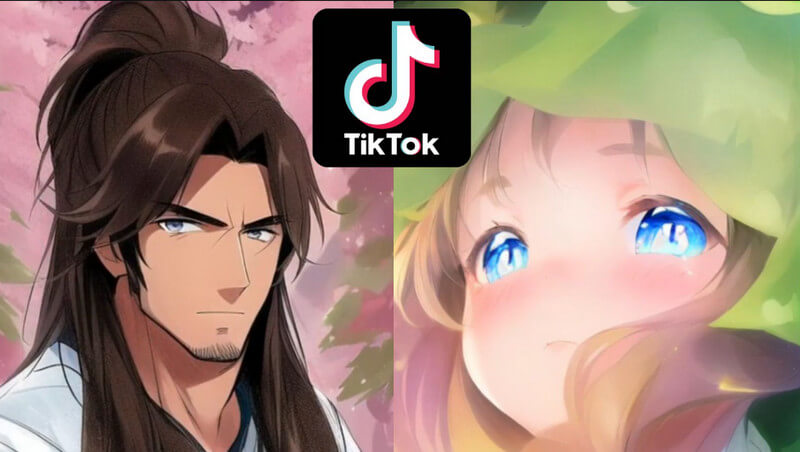
Haluatko tietää, miltä tyttösi tai poikasi näyttää, jos heillä on parta? Tiktokin partasuodatin voi auttaa sinua lisäämään parran tunnistetulle henkilölle. Hassua on, että voit käyttää sitä myös vauvalle; voit kokeilla ja nähdä tuloksen.
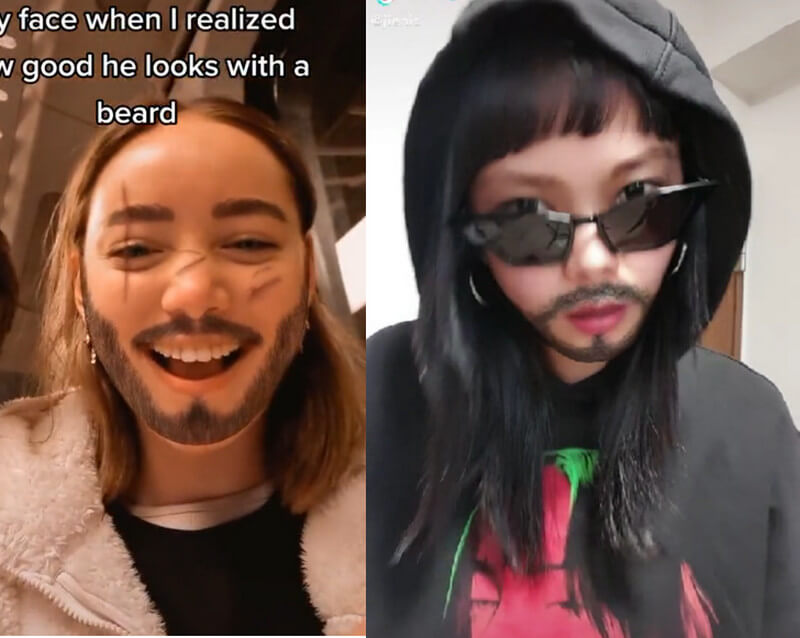
Haluatko pelotella jotakuta? Parempi kytkeä etukamera päälle ja käyttää Tiktokin Ghost-suodatinta. Voit käyttää erilaisia haamusuodattimia; Valitse yksi nähdäksesi, mikä sopii tarpeisiisi pelotellaksesi jotakuta.
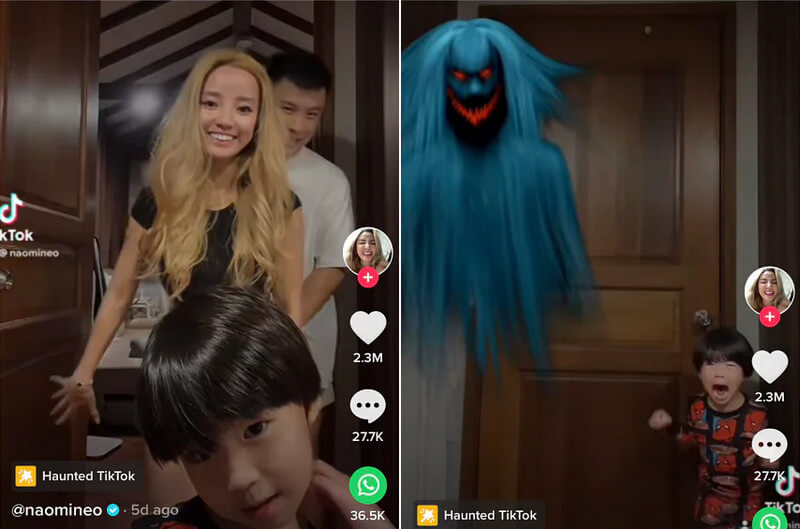
Etkö pidä videoon käyttämästäsi suodattimesta? Sitten voit poistaa Tiktok-suodattimen seuraamalla alla olevia ohjeita.
Aiseesoft Video Converter Ultimate on oma videomuunnin, jonka voit ladata työpöydällesi ja käyttää tämän sovelluksen valmiita suodattimia. Täällä voit käyttää monikerroksista suodatinta kuvaamaasi videoon, vaikka sitä ei vietäisikään Tiktokiin, kuten iMovie-suodattimia, joita voit käyttää, mutta jossain mielessä syvällisempiä. Huolimatta muokkausominaisuuksista, joita voit käyttää sovelluksessa, se on edelleen helppokäyttöinen, johon aloittelija voi nojata. Voit olla varma, että Tiktok-suodattimen lisääminen ei ole ongelmasi, kun käytät sovellusta. Seuraavien ohjeiden avulla voit oppia tekemään suodattimen videolle ilman Tiktokia.
100 % turvallinen. Ei mainoksia.
100 % turvallinen. Ei mainoksia.
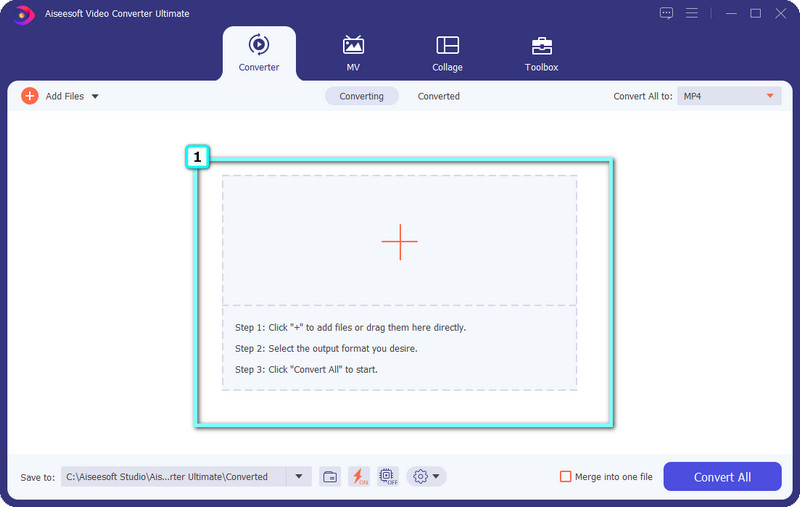
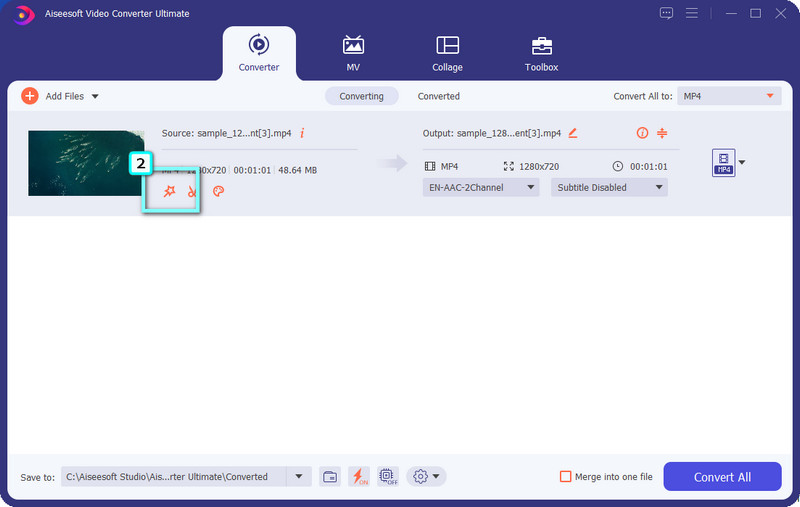
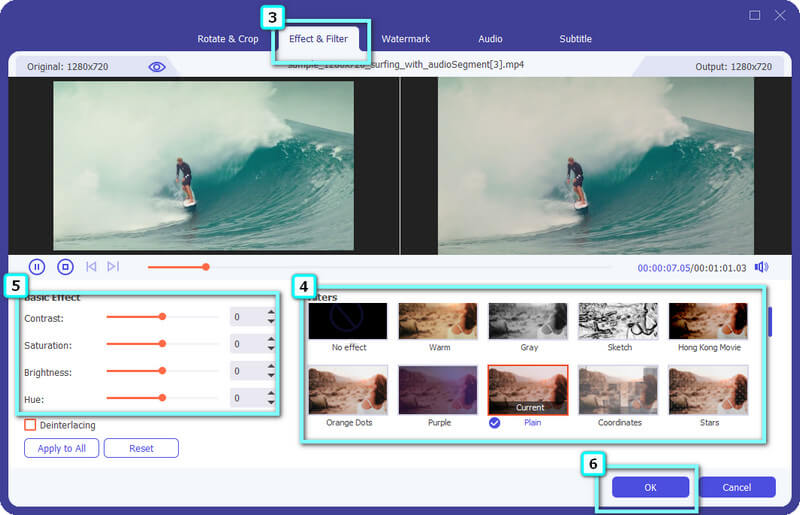
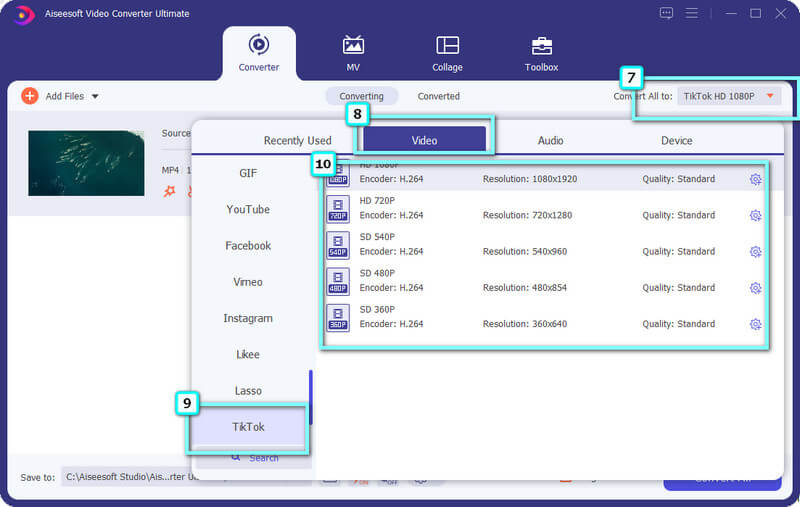
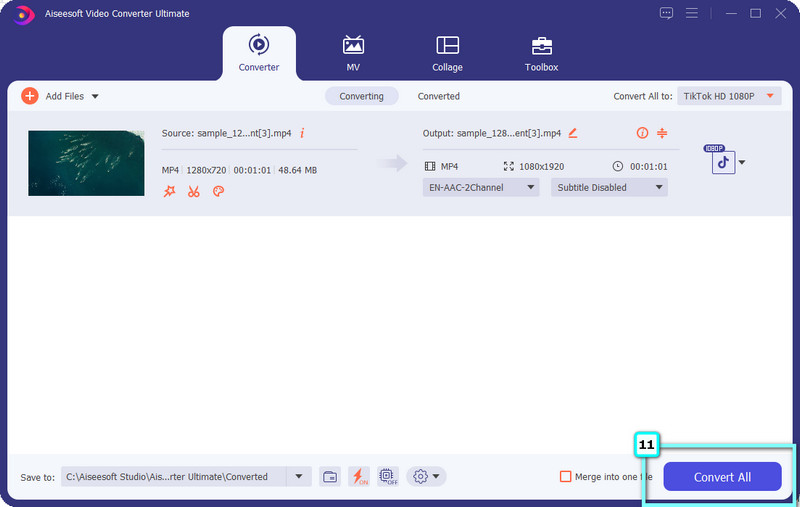
Kuinka käyttää Snapchat-suodattimia Tiktokissa?
Avaa Snapchat-sovellus ja valitse suodatin tai tehoste, jota haluat käyttää videossa, jota aiot napsauttaa. Aloita sen jälkeen haluamasi videon nauhoittaminen suodattimen ollessa päällä, ja kun se on valmis, paina Tallenna-kuvaketta luodaksesi version siitä tallennustilasi. Avaa Tiktok-sovellus nyt ja lataa Snapchatiin kuvaamasi video suodattimen ollessa päällä. Niin helppoa kuin se, olet nyt oppinut kuinka käyttää Snapchat-suodattimia Tiktokissa, mutta jos etsit yksinkertaisempaa tapaa, voit etsiä apua Internetistä.
Kuinka käyttää vihreää näyttöä Tiktokissa?
Sinun on avattava Tehosteet ja valittava vihreä näyttövaihtoehto käyttääksesi sitä. Valitse sen jälkeen tausta, jota haluat käyttää Tiktokissa, jota olet tekemässä. Hakeminen a vihreä näyttö Tiktokissa on hallittavampi, varsinkin jos osaat tehdä sen, mutta jotkut sovellukset tukevat vihreää näyttöä paljon paremmin kuin Tiktok.
Pitääkö minun lisätä suodatin Tiktokiin?
Jos haluat tehdä videostasi entistä paremman, suodattimen lisääminen auttaa. Valon alueen korjaaminen, epäpuhtauksien poistaminen, kontrasti, sävy, kylläisyys, teroitus ja paljon muuta ovat esimerkkejä, jotka suodatin voi korjata puolestasi automaattisesti. Toisin kuin suodatetuissa videoissa, suodattamattomissa tai raakavideoissa on enemmän luonnollisuutta, mutta jotkin videot eivät ole selkeitä, kun niitä ei suodateta.
Yhteenveto
Kuinka käyttää suodatinta Tiktokissa? Vaikka olisit uusi sovelluksen käyttäjä, voit silti tehdä sen noudattamalla tähän lisäämäämme opetusohjelmaa. Vaikka Tiktokissa on liukusäädin, joka voi auttaa sinua muuttamaan suodattimen tasoa, se on silti alikehittynyt, kuten Aiseesoft Video Converter Ultimate tarjoaa, koska sinulla on valta manipuloida sen kontrastia, sävyä, kirkkautta, terävyyttä ja paljon muuta.

Video Converter Ultimate on erinomainen videomuunnin, -editori ja -tehostin, jonka avulla voit muuntaa, parantaa ja muokata videoita ja musiikkia 1000 muodossa ja enemmän.
100 % turvallinen. Ei mainoksia.
100 % turvallinen. Ei mainoksia.